BoardMix是一款功能强大的白板工具,适用于各种场景和行业的团队协作和创意表达,软件还支持插入常见文件类型并让其可视化呈现,用户可以添加便签来记录想法,或是使用画笔挥洒创意。这种形式的灵活性能够激发团队的协作创造力,快来下载吧。

BoardMix在线协作白板,是一款集自由布局、画笔、便签、多媒体呈现、脑图、文档多种创意表达能力于一体的可视化协作平台,激发团队创造力无限延伸。

1、专业的流程图工具,像专家一样表达
内置流程图、泳道图、组织结构图、会议流程图、ER图、时间线、UML等多种模板,免费好用,无水印,无文件限制,无节点限制
2、流程图无限混排,让团队协作富有成效
无限画布上,可轻松创建图文混排的流程图
多人同屏协作,实时显示协作成员头像和光标
在流程图中,支持置入各种可视化表达工具,包括图片、文档,多维表格、公式、便签、超链接等等
3、无需下载安装,随时随地开启工作
使用任意设备登入boardmix,打开浏览器即可访问
云端自动实时存储,在线同步所有编辑内容
自定义历史版本,支持编辑、恢复、复制任意版本
4、易于分享的流程图工具,满足多场景演示
链接分享,可加密和设置协作权限,保护数据安全
支持在线评论和视频会议,快速获取反馈
将流程图添加至路线图,提供更清晰的全局视角

1、创意与灵感探索:
通过画笔、便签、插入图片、文件、超链接,让画布汇聚每一个灵感
2、头脑风暴、探索想法与创作:
丰富的场景解决方案、模板案例,快速启动你的创意,随时开展组织脑暴,实时异步讨论与创作
3、收集想法、记录反馈并组织研究:
将文档、作品折叠进card,再通过看板管理,轻松在一个画布实现灵感、思考创作、收纳管理的全流程
4、对设计进行评论或反馈会议:
和您的团队在设计之前开展视觉表达与风格探索会议,在线协作,图文并茂,轻松传达个人想法并达成一致
5、计划事项、开始会议和互动演示:
在白板中,您和您的团队小伙伴可以随时沟通事项安排,并开启互动演示模式,跟随主讲人视角,还可以采用多种丰富的互动及协作工具实时表达意见与想法。
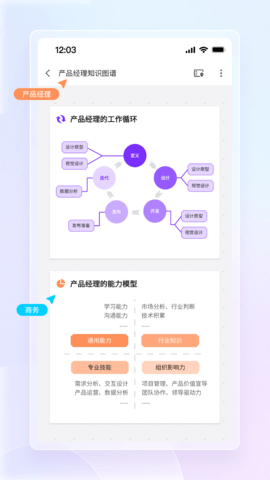
一、boardmix--白板
1、白板是boardmix白板最基本的「元素」,之后在boardmix白板中用到的各种工具,都是依托于白板之上,因此初次使用时,需要点击主页的「新建白板」,创建一个新的白板。
2、在这里中,你依旧可以在白板中使用文档,点击左侧的「文本」工具,在弹出的菜单,选择「文档」,在白板中插入文档。
3、在文档创建新的段落时,有两种方式,一种是直接按下回车键,另一种则是将鼠标移动到现有段落的左侧,在+号弹出的「基础模块」菜单中选择其中一个模块,也能创建新的段落。
4、每个段落是一个单独的模块,长按鼠标拖拽段落,可以随意更改段落在文档中的位置。
5、对于文档中暂时不需要用到的内容,可以将其拖拽到白板中的空白位置,内容从文档中「剥离」出来后,文档下方的内容会自动向上移动。
6、在白板中编辑好文档后,可以将文档单独导出到本地,右击文档选择「导出」,导出时可选的文件格式有PNG、JPG、PDF,以及boardmix白板的专属格式bdx,你可以根据自己的需要进行选择。
二、boardmix--表格
1、平时在汇总数据,或是格式化数据时,我们通常会用到表格这一媒介,将所有相关的数据汇入表格,可以让一切看起来井井有条!
在使用boardmix白板的过程中,如果你也需要用到表格来呈现数据,可以点击左侧工具栏最下方的「工具箱」,在打开的菜单中选择「表格」。
2、选择表格后,在弹出的二级菜单,可选择即将创建的表格的行数和列数。
3、如果最初创建表格时选择的行和列数太少,可以点击行或列的控制点,即下图的+号,就可以添加、插入行或列。
4、对于表格中多余的行,可以点击行左侧的三个小点点,选中对应的行,在上方弹出的选项,点击末尾的「删除」按钮,即可删除选中的行,对多余的列也是相同的操作。

第一种导出方式:
用鼠标框选整个思维导图,右击鼠标选择「导出」,选择导出格式,就能将思维导图导出到本地啦。
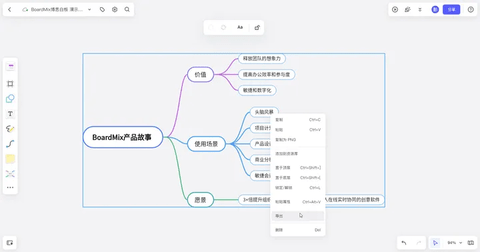
下图是从BoardMix白板导出为PDF文件的导图,通过这种方式导出的思维导图,由于导出时没有设置导出的区域大小,会存在导图节点边框与文件边沿重叠的情况,有点影响观看体验。
基于这个问题,更推荐使用第二种导出方式。

第二种导出方式:
导出思维导图之前,点击左侧菜单栏第二个按钮「容器」,在弹出的面板选择「自定义容器」,接着在导图下方绘制一个容器(背景),如下图所示。
绘制的这个容器大小,其实也决定了最终导出的思维导图的长度和高度。
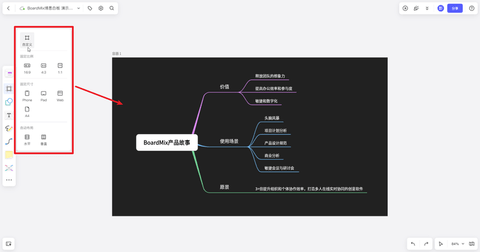
绘制的容器背景色默认为白色,我们可以在选中容器的情况下,点击上方的「填充」选项,更改容器的填充颜色,这也相当于可以给思维导图设置不同的背景色。
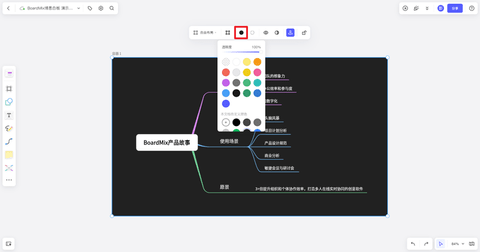
在选中容器的情况下,右击容器,选择「导出」,在弹出的面板选中一种导出格式,同样可以将思维导图下载到本地。

这回同样导出了PDF格式的导图文件,这次就不会遇到第一种导出方式的问题啦
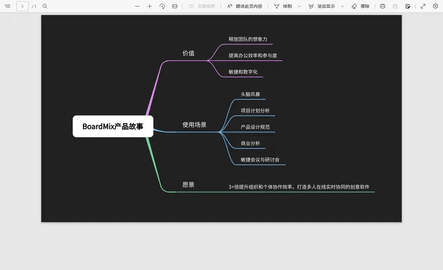
BoardMix支持多人在线实时协作,拥有思维导图、流程图、多种创意表达绘图工具于一体,打通协作成员之间的可视化捕捉灵感、创意表达、实时演示、高效协作整条链路,加快了团队之间的信息流转,提高工作效率。需要的朋友们,快来下载吧。
 夸克文档app
夸克文档app  企业密信官方版
企业密信官方版  腾讯会议企业版App
腾讯会议企业版App  云之家最新版本2022
云之家最新版本2022  彩云小梦ai续写2024最新版
彩云小梦ai续写2024最新版  腾讯会议下载安装最新版
腾讯会议下载安装最新版  腾讯会议app官网下载安卓版
腾讯会议app官网下载安卓版  墨刀2022最新版本
墨刀2022最新版本  google邮箱安卓版
google邮箱安卓版